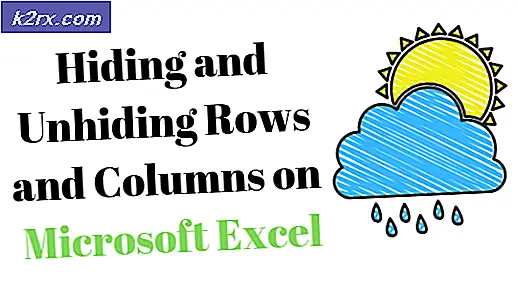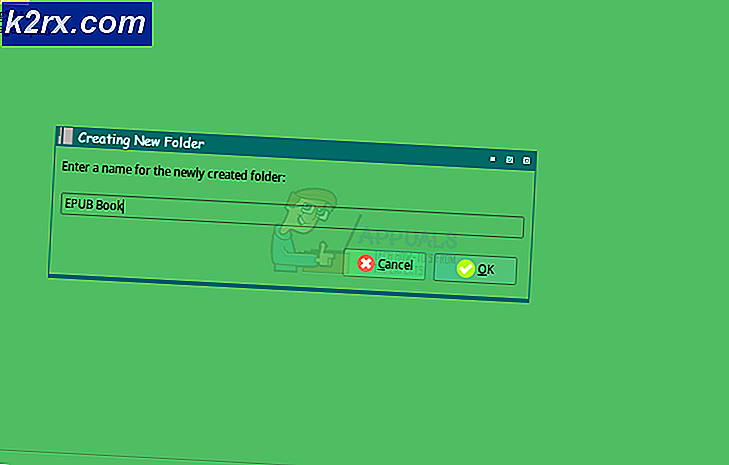Så här installerar du VirtualBox på Ubuntu 16.04
VirtualBox är en programvara som tillåter användaren att köra olika operativsystem, det vill säga Windows, Mac eller BSD eller något annat operativsystem. Lyckligtvis är VirtualBox tillgänglig för Ubuntu 16.04 och installationen är en ganska enkel process. När du har installerat VirtualBox behöver du startbar ISO för att konfigurera det virtuella operativsystemet för att köra genom Virtual Box.
För att installera VirtualBox, följ stegen nedan.
Installera VirtualBox på Ubuntu 16.o4
- Klicka på sök datorns ikon längst upp till vänster och skriv Terminal.
- Klicka på Terminal för att öppna den.
- Hämta deb filen med kommandot wget härifrån. Jag rekommenderar att du använder AMD64-bitversionen oavsett vilken CPU-typ du har, eftersom den innehåller samma uppsättning instruktioner.
- Skriv i terminal, skriv eller kopiera / klistra in följande kommando
wget http://download.virtualbox.org/virtualbox/5.1.10/virtualbox-5.1_5.1.10-112026~Ubuntu~xenial_amd64.deb
PRO TIPS: Om problemet är med din dator eller en bärbar dator, bör du försöka använda Reimage Plus-programvaran som kan skanna förvaret och ersätta korrupta och saknade filer. Detta fungerar i de flesta fall där problemet uppstått på grund av systemkorruption. Du kan ladda ner Reimage Plus genom att klicka här - Installera sedan de beroenden som behövs för att köra VirtualBox. Skriv följande kommandon i terminalen
sudo apt-get installera libqt5x11extras5 libsdl1.2debian libsdl-ttf2.0-0 - Skriv nu följande kommando dekomprimera och installera VirtualBox.
dpkg -i virtualbox-5.1_5.1.10-112026-Ubuntu-xenial_i386.deb - När du installerat, bör du ha VirtualBox-programmet installerat. Du kan söka efter det via ikonen Sök din dator.
PRO TIPS: Om problemet är med din dator eller en bärbar dator, bör du försöka använda Reimage Plus-programvaran som kan skanna förvaret och ersätta korrupta och saknade filer. Detta fungerar i de flesta fall där problemet uppstått på grund av systemkorruption. Du kan ladda ner Reimage Plus genom att klicka här